Senesnės „Windows“ versijos, pvz., „Windows 7“, „Windows XP“ ir kt., neleidžia vartotojams tinkinti operacinės sistemos. Vieninteliai dalykai, kuriuos galite tinkinti, yra fono paveikslėliai, piktogramos ir temos. Tačiau viskas pasikeitė naudojant „Windows 10“. „Windows 10“ siūlo daugybę personalizavimo parinkčių.
Taigi, jei jums įstrigo standartinis mėlynas „Windows 10“ ekrano užsklanda, galite praleisti operacinės sistemos siūlomą personalizavimo parinktį. Naudodami „Windows 10“ netgi galite nustatyti vaizdo įrašą kaip ekrano foną.
Nustatykite animuotą GIF, tiesioginį foną ir vaizdo įrašą kaip darbalaukio foną sistemoje „Windows 11/10“
Taikyti vaizdo įrašą kaip ekrano foną yra vienas iš neįtikėtiniausių dalykų, kuriuos galite padaryti naudodami savo operacinę sistemą. Todėl šiame straipsnyje nusprendėme pasidalinti keliais geriausiais darbo metodais, kaip naudoti animuotus GIF arba vaizdo įrašus kaip foną sistemoje Windows 10. Pažiūrėkime.
1. RePaper naudojimas (laisvas metodas)
Na, „rePaper“ yra atvirojo kodo įrankis, kurį galima rasti „GitHub“. Tai leidžia vartotojams nustatyti GIF arba vaizdo įrašus kaip ekrano foną sistemoje „Windows 10“. Štai kaip naudoti „rePaper“.
1. Pirmiausia atsisiųskite rePaper į savo kompiuterį.
2. Atsisiuntę atidarykite ZIP failą „Winrar“ arba „Winzip“. ZIP faile yra du failai.
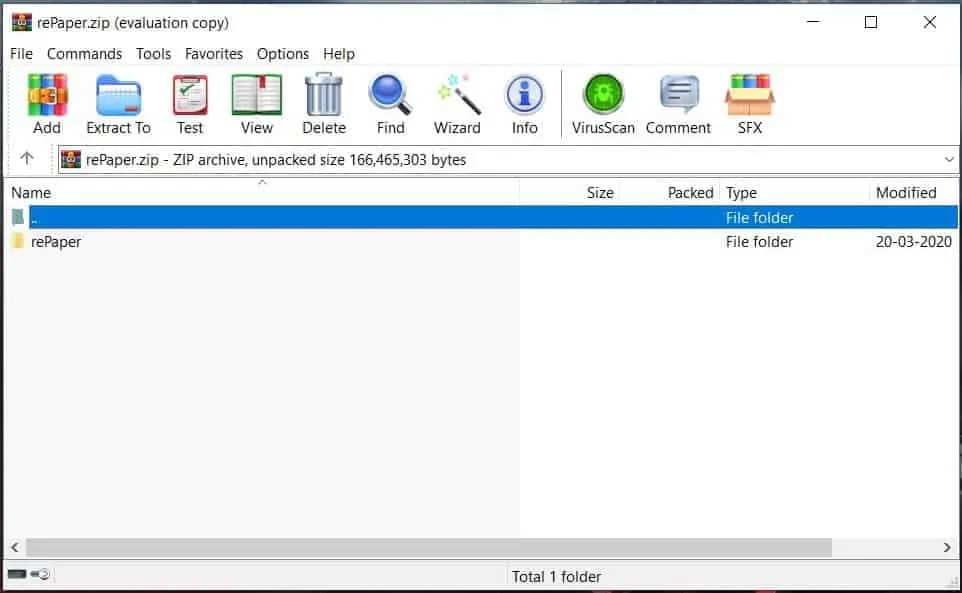
3. Dukart spustelėkite „rePaper“ failą ir palaukite, kol failas bus ištrauktas.
4. Baigę atidarykite išskleistą aplanką ir dukart spustelėkite Start.exe.
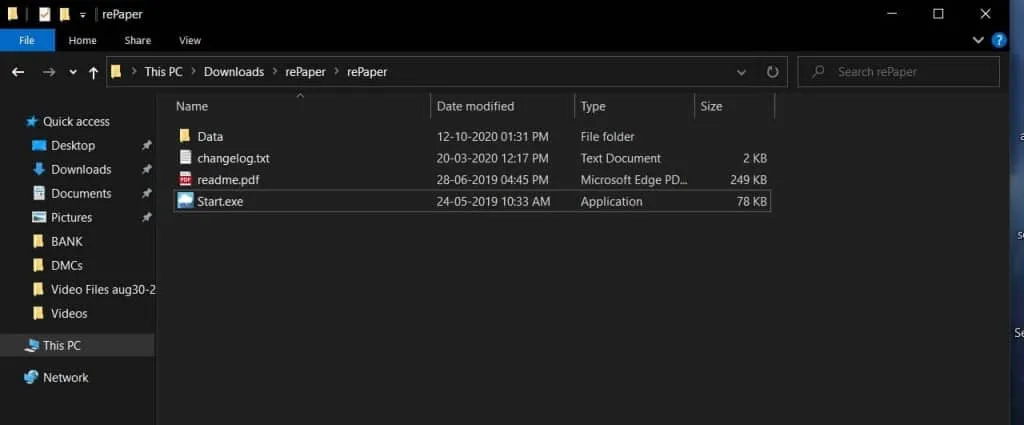
5. Jūsų kompiuteryje bus atidaryta programa „rePaper“.
6. Dabar savo žiniatinklio naršyklėje atidarykite DesktopHut svetainę ir atsisiųskite pasirinktą vaizdo foną.
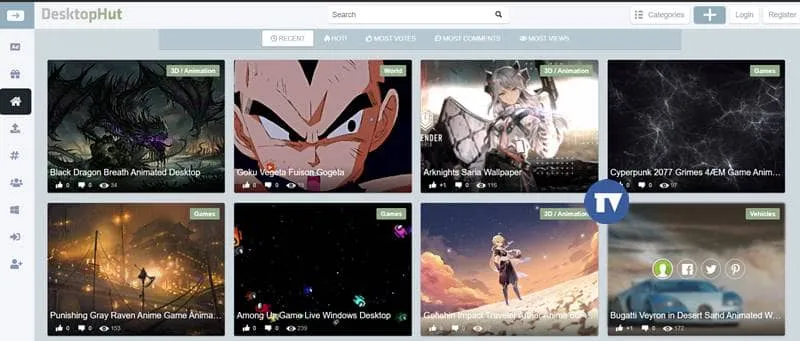
7. Dabar dešiniuoju pelės mygtuku spustelėkite sistemos dėkle esančią piktogramą „RePaper“ ir spustelėkite parinktį „Pasirinkti ekrano užsklandą“.
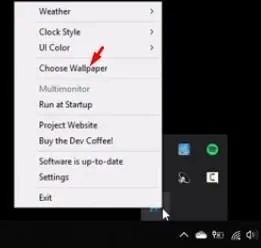
8. Pasirinkite vaizdo įrašo failą, kurį ką tik atsisiuntėte.
9. Baigę dešiniuoju pelės klavišu spustelėkite piktogramą „rePaper“ sistemos dėkle ir spustelėkite parinktį Nustatymai.
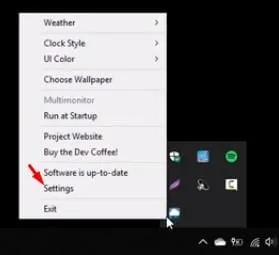
10. Dabar nustatykite Fono mastelio keitimą į Užpildymas. Baigę spustelėkite mygtuką Taikyti, kad pritaikytumėte pakeitimus.
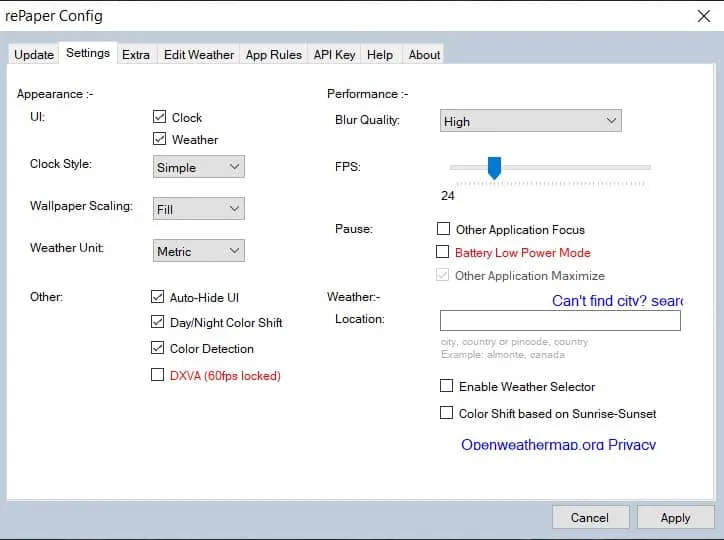
Viskas! Su tavimi baigta. Taip galite naudoti „rePaper Windows“ programą norėdami nustatyti tiesioginius fono paveikslėlius „Windows 10/11“.
2. Wallpaper Engine naudojimas (mokamas metodas)
Fono paveikslėlis yra įrankis, kurį galite įsigyti „Steam“ parduotuvėje. Galite naudoti ekrano užsklandų variklį, kad pakeistumėte fono paveikslėlius, nustatytumėte vaizdo fonus ir t. t. Naudodami Wallpaper Engine netgi galite sukurti tiesioginius fono paveikslėlius. Štai kaip juo naudotis.
1. Pirmiausia atidarykite Steam „Windows 10“ kompiuteryje. a>
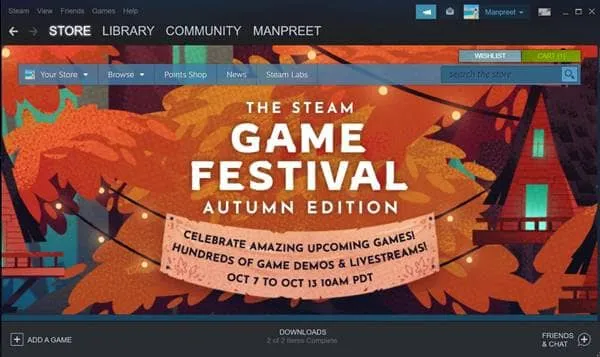
2. Steam sistemoje naudokite paieškos laukelį ir ieškokite Wallpaper Engine.
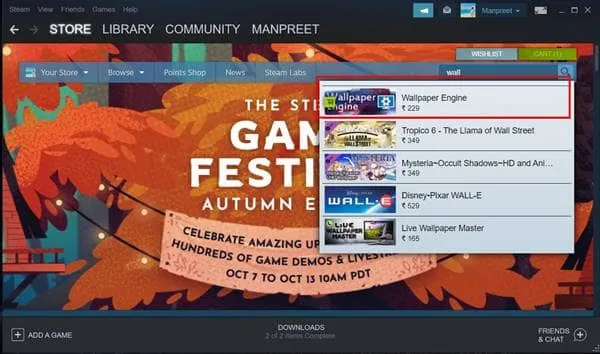
3. Pridėkite fono paveikslėlį prie sistemos (kainuoja 3,99 USD)
4. Dabar savo sistemoje paleiskite ekrano užsklandų variklio programą. Pamatysite ekraną, panašų į žemiau.
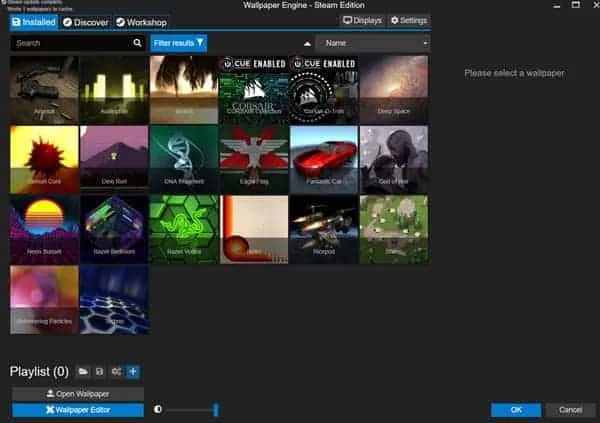
5. Turite pasirinkti pasirinktą vaizdo ekrano foną ir spustelėti mygtuką „Prenumeruoti“.
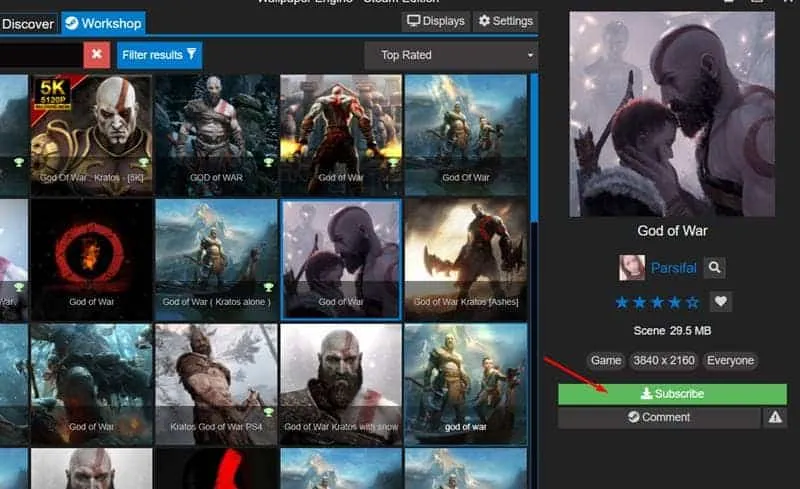
6. Ekrano užsklanda bus pridėta prie jūsų bibliotekos. Dabar pasirinkite ekrano foną ir spustelėkite mygtuką „Gerai“, kad pritaikytumėte ekrano foną „Windows“.
Viskas! Su tavimi baigta. Taip galite naudoti ekrano fono variklį, norėdami nustatyti vaizdo foną sistemoje „Windows 10/11“.
Taigi, tai viskas iš mūsų šiandien! Naudodami šiuos metodus galite greitai gauti animuotus / judančius fono paveikslėlius sistemoje „Windows 10”. Tikiuosi, kad šis straipsnis jums padėjo! Būtinai pasidalinkite šiuo straipsniu ir su draugais. Jei turite kokių nors abejonių dėl to, praneškite mums toliau pateiktame komentarų laukelyje.
Parašykite komentarą